RV016, RV042, RV042G 및 RV082 VPN 라우터에 대한 IPv4 액세스 규칙 구성
목표
액세스 규칙은 라우터가 사용자 요구 사항에 따라 어떤 트래픽이 통과하도록 허용되는지, 어떤 트래픽이 방화벽을 통과하도록 거부되는지 확인하는 데 도움이 됩니다. 이렇게 하면 라우터에 보안을 추가할 수 있습니다.
이 문서에서는 RV016, RV042, RV042G 및 RV082 VPN Router에 대한 액세스 규칙을 추가하거나 삭제하는 절차에 대해 설명합니다.
적용 가능한 장치
· RV016
· RV042
· RV042G
· RV082
소프트웨어 버전
•4.2.1.02
IPv4 액세스 규칙 관리
IPv4 액세스 규칙 예약은 선택적 컨피그레이션입니다.
IPv4 액세스 규칙 추가 또는 삭제
1단계. 웹 컨피그레이션 유틸리티에 로그인하고 Firewall(방화벽) > Access Rules(액세스 규칙)를 선택합니다. IPv4 Access Rules 페이지가 열립니다. Add(추가)를 클릭합니다.
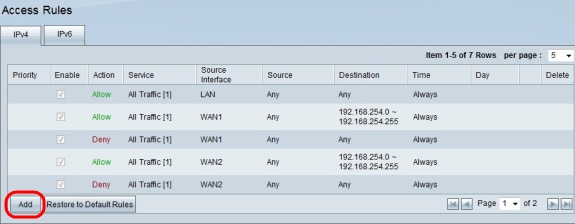
2단계. Access Rules Service(액세스 규칙 서비스) 페이지가 열립니다. Action(작업) 드롭다운 목록에서 Allow(허용)를 선택하여 트래픽을 허용합니다. 그렇지 않으면 Deny(거부)를 선택하여 트래픽을 거부합니다.
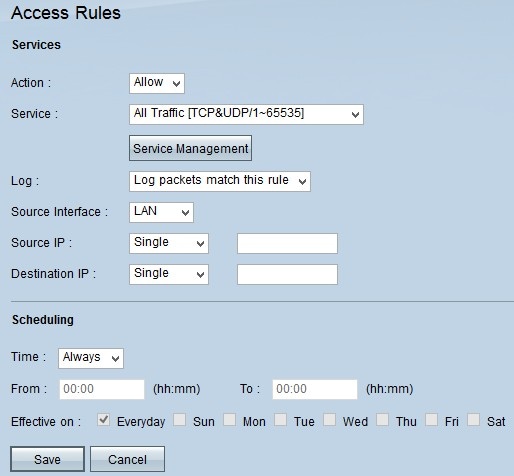
3단계. Service(서비스) 드롭다운 목록에서 적절한 서비스를 선택합니다. 적절한 서비스를 사용할 수 없는 경우 서비스 관리를 클릭합니다.
참고: 원하는 서비스를 사용할 수 있는 경우 6단계로 건너뜁니다.
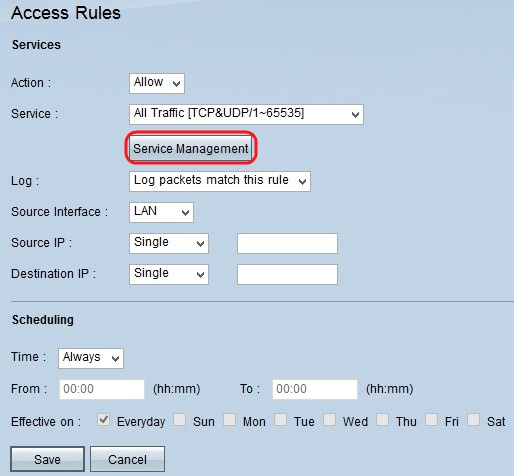
4단계.
새 창이 나타납니다. Service Name(서비스 이름) 필드에 서비스 이름을 입력합니다.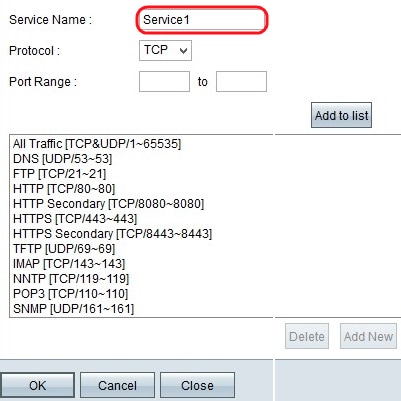
5단계. Protocol 드롭다운 목록에서 적절한 프로토콜 유형을 선택합니다.
· TCP(Transmission Control Protocol) — 보장된 전송이 필요한 애플리케이션에서 사용하는 전송 계층 프로토콜입니다.
· UDP(User Datagram Protocol) - 데이터그램 소켓을 사용하여 호스트 간 통신을 설정합니다. TCP보다 빠르지만 성공적으로 전달할 가능성은 낮습니다.
· IPv6(Internet Protocol version 6) — 라우팅 주소로 지정된 네트워크를 통해 라우팅되는 패킷의 호스트 간에 인터넷 트래픽을 디렉션합니다.
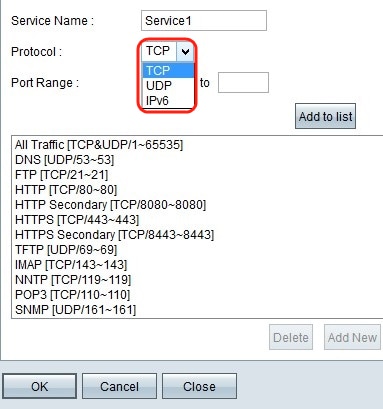
6단계. Port Range(포트 범위) 필드에 포트 범위를 입력합니다. 이 범위는 선택한 프로토콜에 따라 다릅니다.
목록에 추가를 클릭합니다. 이렇게 하면 서비스가 Service(서비스) 드롭다운 목록에 추가됩니다.
기타 옵션으로는 삭제, 업데이트 또는 새로 추가 등이 있습니다.
OK(확인)를 클릭합니다. 그러면 창이 닫히고 사용자가 Access Rule Service 페이지로 돌아갑니다.
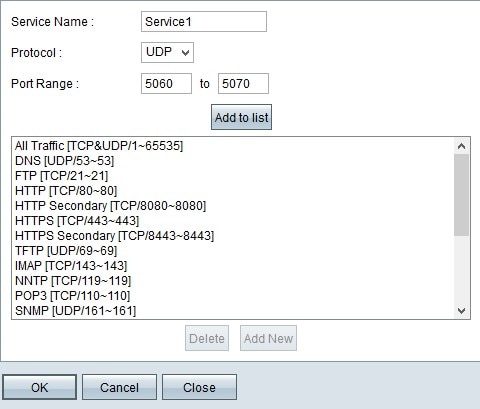
7단계. Log(로그) 드롭다운 목록에서 Log packets match this rule(이 규칙과 일치하는 패킷 로그)을 선택하여 액세스 규칙과 일치하는 수신 패킷을 기록합니다. 그렇지 않은 경우 Not Log(기록 안 함)를 선택합니다.
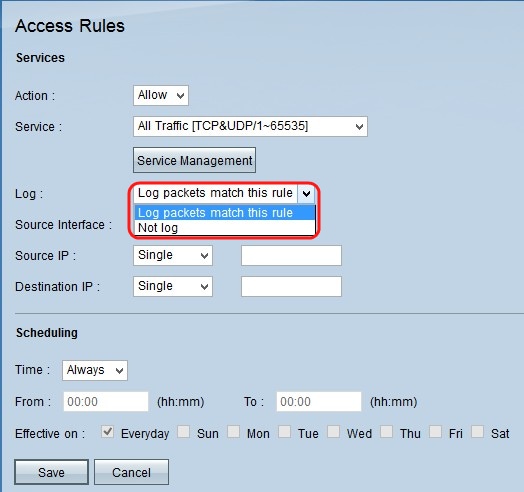
8단계. Source Interface 드롭다운 목록에서 이 규칙의 영향을 받는 인터페이스를 선택합니다. 소스 인터페이스는 트래픽이 시작되는 인터페이스입니다.
· LAN — 라우터의 로컬 영역 네트워크.
· WAN1 — WAN(Wide Area Network) 또는 라우터가 ISP 또는 다음 홉 라우터에서 인터넷을 가져오는 네트워크.
· WAN2 — 보조 네트워크라는 점을 제외하고 WAN1과 동일합니다.
· ANY — 모든 인터페이스를 사용할 수 있습니다.
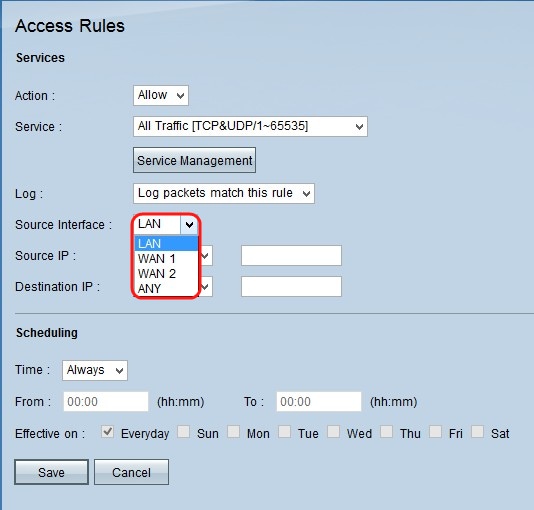
9단계. Source IP(소스 IP) 드롭다운 목록에서 옵션을 선택하여 인터페이스에서 허용하거나 거부할 소스 IP 주소의 범위를 지정합니다. 인터페이스에 도착하는 패킷은 소스 IP 및 목적지 IP에 의해 확인됩니다.
· Any — 액세스 규칙이 소스 인터페이스의 모든 트래픽에 적용됩니다. 사용 가능한 드롭다운 목록 오른쪽에 필드가 없습니다.
· Single — 액세스 규칙이 소스 인터페이스의 단일 IP 주소에 적용됩니다. 주소 필드에 원하는 IP 주소를 입력합니다.
· Range — 액세스 규칙이 소스 인터페이스의 서브넷 네트워크에 적용됩니다. IP 주소 및 접두사 길이를 입력합니다.
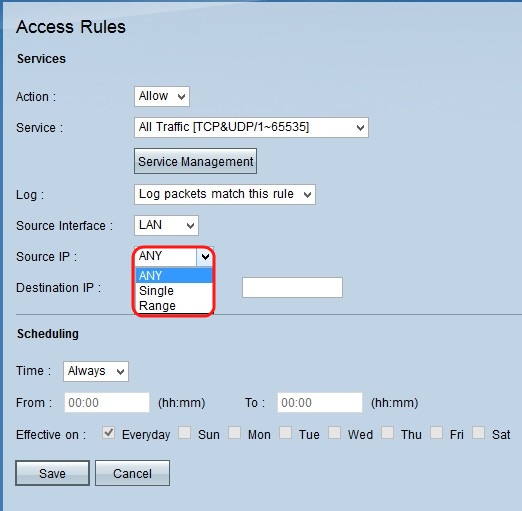
9단계. Destination(대상) 드롭다운 목록에서 옵션을 선택하여 인터페이스에서 허용하거나 거부할 대상 주소의 범위를 지정합니다. 인터페이스에 도착하는 패킷은 소스 IP 및 목적지 IP에 의해 확인됩니다.
· Any — 액세스 규칙이 목적지 인터페이스에 대한 모든 트래픽에 적용됩니다. 사용 가능한 드롭다운 목록 오른쪽에 필드가 없습니다.
· Single — 액세스 규칙이 단일 IP 주소에 적용되어 대상 인터페이스에 적용됩니다. 주소 필드에 원하는 IP 주소를 입력합니다.
· 범위 — 액세스 규칙이 서브넷 네트워크에서 대상 인터페이스에 적용됩니다. IP 주소 및 접두사 길이를 입력합니다.
액세스 규칙에 대한 모든 변경 사항을 저장하려면 Save를 클릭합니다. 디바이스에서 변경된 상태를 제공하는 확인 창이 나타납니다.
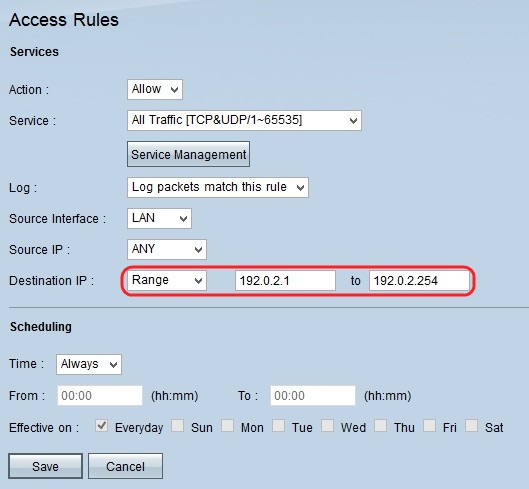
10단계. 다른 액세스 규칙을 추가하려면 OK를 클릭합니다. Access Rules(액세스 규칙) 페이지로 돌아가려면 Cancel(취소)을 클릭합니다.

11단계(선택 사항) 목록에서 원하는 액세스 규칙을 선택한 다음 Edit(편집) 버튼을 클릭하여 액세스 규칙 컨피그레이션을 편집합니다.
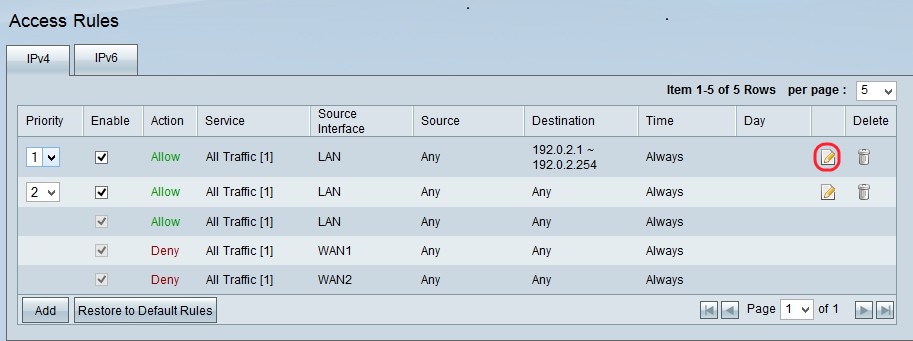
12단계(선택 사항) 목록에서 원하는 액세스 규칙을 선택한 다음 Delete(삭제) 버튼을 클릭하여 액세스 규칙 목록에서 액세스 규칙을 삭제합니다.
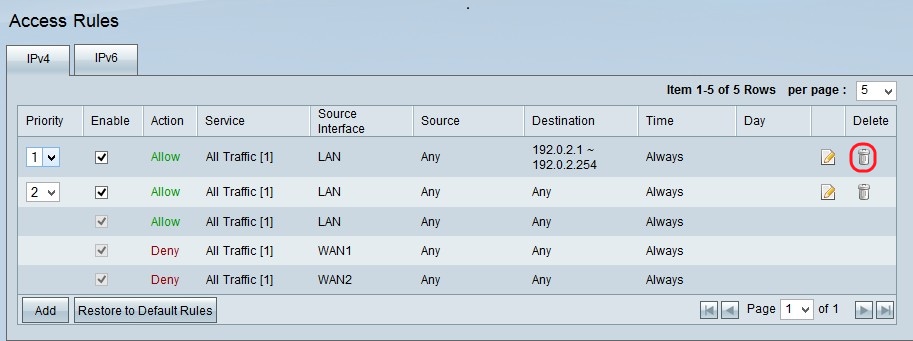
IPv4 액세스 규칙 예약
액세스 규칙의 스케줄링은 이러한 액세스 규칙이 일과 시간 측면에서 활성 상태일 때 스케줄을 지정하는 데 도움이 됩니다. IPv4에서만 작동합니다.
1단계. 웹 컨피그레이션 유틸리티를 사용하고 Firewall > Access Rules를 선택합니다. IPv4 Access Rules 페이지가 열립니다.
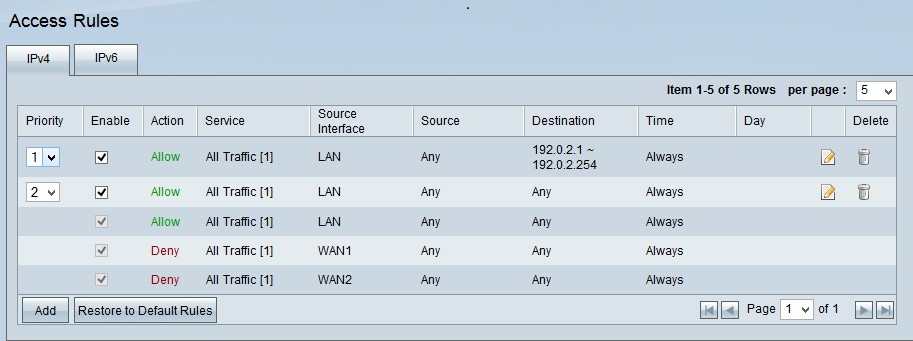
2단계. 테이블에서 액세스 규칙을 선택하고 Edit(수정) 아이콘을 클릭하여 해당 액세스 규칙에 스케줄링 기능을 추가합니다.
참고: 새 액세스 규칙을 추가할 때 예약 기능을 추가할 수도 있습니다.
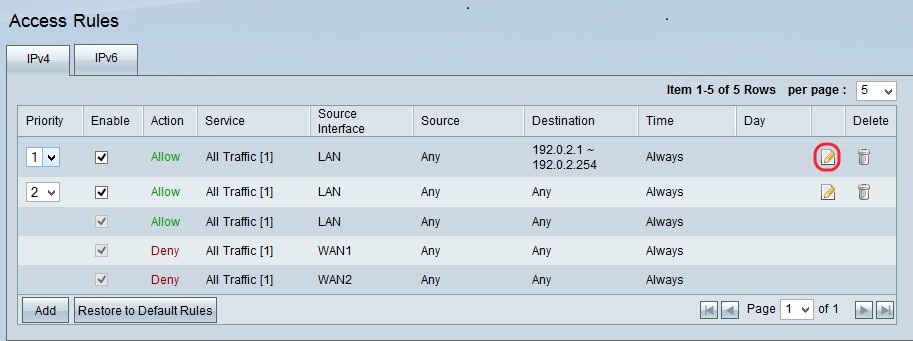
3단계. Time 드롭다운 목록에서 시간을 선택합니다. 예약을 사용할 시기를 지정합니다.
· Always — 액세스 규칙이 모든 요일 및 시간에 적용됩니다. 기본적으로 선택되어 있습니다. 이 옵션을 선택하는 경우 Save(저장)를 클릭하고 6단계로 건너뜁니다.
· Interval — 사용자가 지정한 시간 간격을 기반으로 액세스 규칙이 적용됩니다.
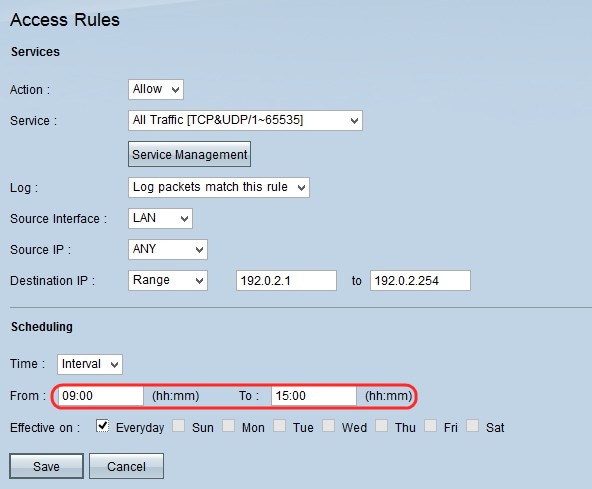
4단계. From 및 To 필드에 액세스 규칙이 적용되는 시간 간격을 24시간 형식으로 입력합니다.
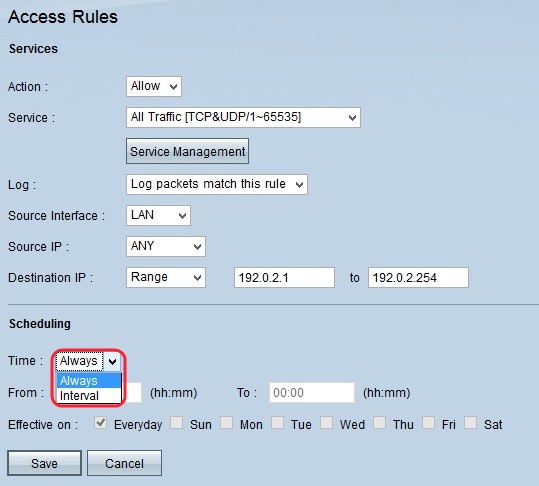
5단계. 액세스 규칙을 적용할 날짜 옆에 있는 확인란을 선택합니다. 액세스 규칙은 선택된 날짜에만 적용됩니다. 기본적으로 Everyday가 선택됩니다.
액세스 규칙에 대한 모든 변경 사항을 저장하려면 Save를 클릭합니다. 디바이스에서 변경된 상태를 제공하는 확인 창이 나타납니다.
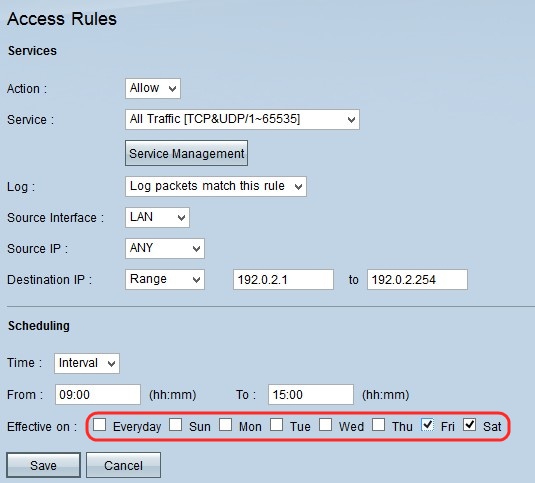
6단계. 다른 액세스 규칙을 추가하려면 OK를 클릭합니다. 액세스 규칙 페이지로 돌아가려면 취소를 클릭합니다.

결론
이제 RV016, RV042, RV042G 또는 RV082 VPN Router에 IPv4 액세스 규칙을 설정했습니다.
이러한 라우터에 대한 모든 지원에 액세스하려면 여기를 클릭하여 제품 페이지를 확인하십시오.
개정 이력
| 개정 | 게시 날짜 | 의견 |
|---|---|---|
1.0 |
10-Dec-2018 |
최초 릴리스 |
 피드백
피드백